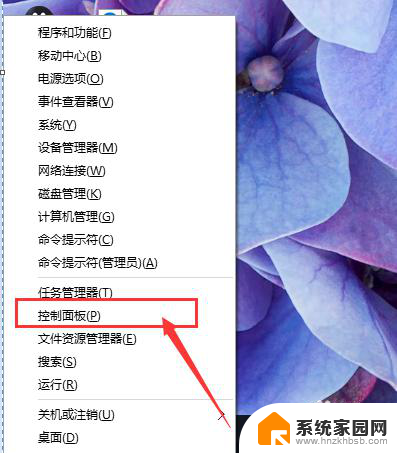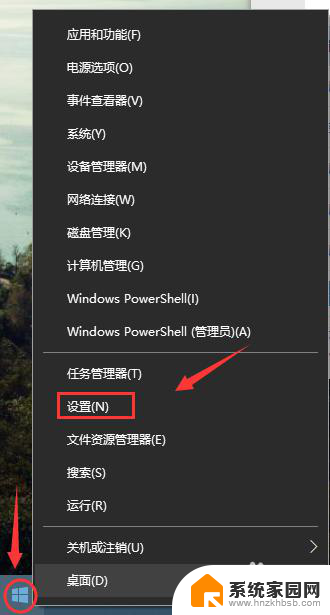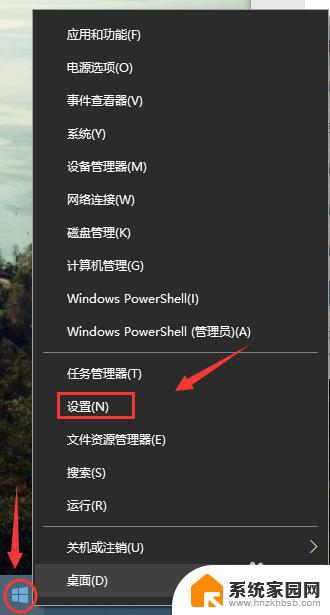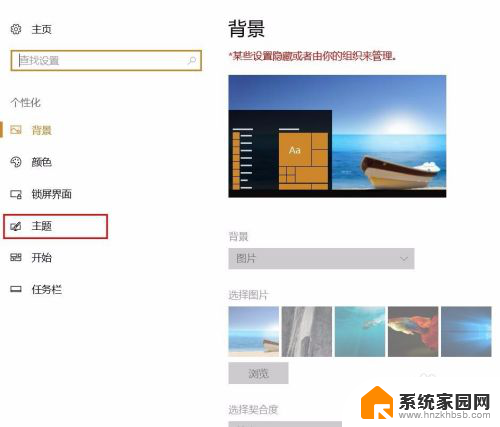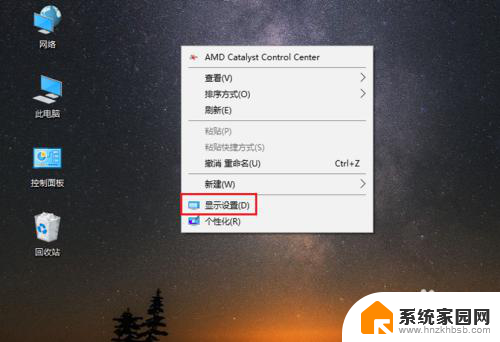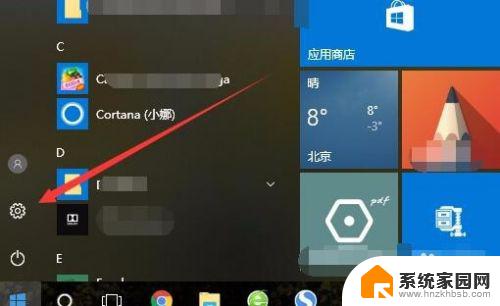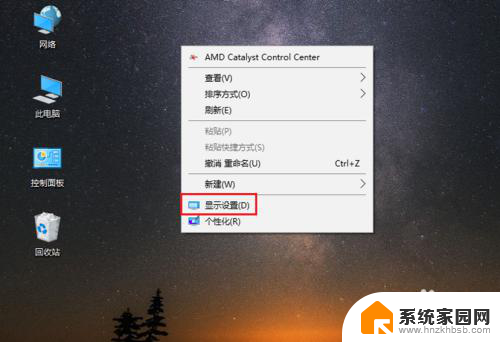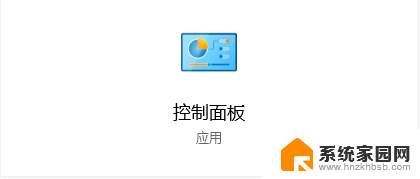鼠标光标大小怎么设置 Win10光标大小设置教程
更新时间:2024-01-16 12:46:14作者:xiaoliu
在使用电脑时,鼠标光标是我们操作界面的重要工具之一,有些人可能会发现默认设置的鼠标光标大小不够合适或者想要个性化定制光标的大小。在Win10系统中,我们应该如何设置鼠标光标的大小呢?本文将带您了解Win10光标大小设置的教程,让您能够根据自己的需求,轻松调整鼠标光标的大小,提升操作的便利性和舒适度。无论您是需要放大光标以便更好地看清操作位置,还是想要缩小光标以获得更大的工作区域,本文都将为您提供详细的操作指南。让我们一起来看看吧!
1、按Win+i打开设置界面,点击其中的“轻松使用”。

2、在轻松使用界面点击“其他选项”,就能对光标大小进行调节。

3、在“鼠标”选项中还能对鼠标大小进行调节。

以上就是关于鼠标光标大小怎么设置的全部内容,如果有其他用户遇到相同情况,可以按照以上方法解决。